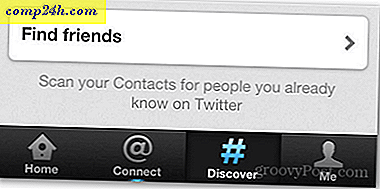Windows 10 Aygıtınızı Nasıl Uzak Olduğunda Güvende Tutun
Güvenli olmayan bir bilgisayar — işte, evde veya kahve dükkanında olsun - kişisel bilgilerinizin veya hassas şirket verilerinizin bir kapısıdır. Neyse ki, Windows ondan uzak olduğunuzda bilgisayarınızı kilitlemek veya güvenceye almak için çeşitli yollar içerir. Masanızdan uzaklaşmak için mini mutfağa ya da gece dükkanı kapatmaya çalışın, bu Windows güvenlik özelliklerini kullanma alışkanlığınız olsun, bilgisayarınızı ve ağınızı yetkisiz kullanıcılardan korumaya yardımcı olur.
Uzaklaşmadan Önce Cihazınızı El ile Kilitleme
PC'nizi gözetimsiz bırakmanız gerektiğinde kilitlemek için kullanabileceğiniz en kolay komut Windows tuşu + L'dir . Bu klavye komutunun hızlı bir şekilde vurulması ve cihazınız hemen kilitlenecektir. Birisi PC'nizi kullanmaya çalışırsa, şifrenizi girmesi veya farklı bir kullanıcı olarak giriş yapması gerekir.
Bir Hareketsizlik Döneminden Sonra Cihazınızı Otomatik Olarak Kilitleme
Masanızdan kalktığınız her seferinde Windows tuşu + L tuşlarına basmayı hatırlamakta güçlük çekiyorsanız, bunu bir alternatif veya yedekleme yöntemi olarak kullanabilirsiniz. Belirli bir süre uzak kaldıktan sonra cihazınızı otomatik olarak kilitlemek için, ekran koruyucu görüntülendikten sonra bir oturum açmanız gerekebilir. Başlat 'ı tıklayın, ekran koruyucuyu yazın, Enter'a basın ve daha sonra devam et seçeneğini işaretleyin , oturum açma ekranını görüntüleyin. Bekleme x dakika ayarlarınızı tercihlerinize göre ayarlayınız — çok kısa bir süre ve PC'nizde bir şey okumak ya da incelemek için durduğunuzda kendinizi kilitlersiniz. Çok uzun bir süre ve birileri yürüdükten sonra PC'nizi kolayca anlayabilirsiniz.

Dinamik Kilidi Etkinleştir (aka “Windows Goodbye”)
Windows 10 Yaratıcıları Güncellemesi, cihazınızı otomatik olarak kilitlediğinizde otomatik olarak kilitleyen Dinamik Kilit adlı yeni bir seçenek içerir. Başlat> Ayarlar> Hesaplar> Oturum Açma seçenekleri'ni tıklayın, ardından Dinamik Kilit altında, Windows'un uzaktayken algılamasını ve otomatik olarak cihazı kilitlemesini sağlayın.
Özelliğin çalışması için kullanıcıların cihazlarını Windows 10 ile eşleştirmeleri gerekecektir. Dinamik Kilit, Bluetooth'u destekleyen herhangi bir telefonla çalışır; Testlerim için Lumia 625'i sadece sorunsuz bir deneyim yaşadığım için kullandım. Windows 10'da Bluetooth kullanarak bir cihazın nasıl eşleştirileceğiyle ilgili talimatlar için makalemize göz atın. Modern ayarlar uygulamasında eşleştirmeye çalışırken sorun yaşıyorsanız, klasik Aygıtlar ve Yazıcılar Denetim Masası'ndan nasıl yapılacağını öğrenin.
Şimdiye kadar özellik bir isabet ya da özledim, bazen işe yaradı; Güç Ayarlarını varsayılan olarak yeniden başlatmaya sıfırlayarak çalışmayı başarabiliyordum. Tavuk kümeslerime doğru yürüdüm ve geri döndüm, ama ekranım kilitli kaldı. Yani, hala yapılması gereken bazı iyileştirmeler var, ancak muhtemelen Windows kasasını + L'yi hafıza kasanıza kaydetmek istiyorsunuz.

Ek Güvenlik Adımları
Cihazınızı güvenli hale getirmek için etkinleştirebileceğiniz ek seçenekler vardır. Bunlar, elinizden çektiğinizde, el ile veya otomatik olarak ekranınızın kilitlenmesiyle bağlantılı olarak kullanılmalıdır.
Güvenli Oturum Açma şifrenizi tahmin etmeye çalışırken girişimleri engellemeye yardımcı olabilir. Örneğin, belirli bir eşikten sonra giriş yaparken başarısız denenirse, makine belirli bir süre için kilitlenir. Hesap kilitleme ilkelerini etkinleştirmek için, bilgisayarın Windows 10 Pro çalıştırması gerekir. Yapmanız gereken ilk şey güvenli bir giriş yapmaktır. Windows tuşuna + R tuşlarına basın, ardından şunu yazın: userpasswords öğesini kontrol edin ve Enter tuşuna basın. Gelişmiş sekmesini seçin ve ardından Kullanıcıların Ctrl + Alt + Delete tuşlarına basmasını isteyin.

Ardından Windows tuşu + R tuşlarına basın, şunu yazın: gpedit.msc ve Enter tuşuna basın. Bilgisayar Yapılandırması> Windows Ayarları> Güvenlik Ayarları'nı genişletin ve Hesap Kilitleme İlkesi'ni seçin. Hesap kilitleme eşiğini çift tıklayın ve ardından bir dizi geçersiz giriş denemesi seçin. Benim amaçlarım için iki tane seçtim. Uygula'ya ve ardından Tamam'a tıklayın.

Bu, varsayılan bir kilitlenme süresini otomatik olarak uygular, ancak bunu daha uzun süre değiştirebilirsiniz.

Editörün notu: Hesap kilitleme eşiği ve hesap kilitleme süresi, kaba kuvvet şifre kırma girişimlerini engellemek anlamına gelir. Bir hesap kilitleme her zaman bir yönetici tarafından temizlenebilir ve bir hesap kilitlenme süresi> 0'ı seçerseniz, kullanıcı belirli bir süre sonra otomatik olarak giriş yapmayı deneyebilir. Hesap kilitleme süresini 0 olarak seçerseniz, kilitlemeyi kaldırmak için bir yönetici gerekir.
Bir Microsoft Hesabı kullanıyorsanız, iki Faktör kimlik doğrulaması, cihazınızın güvenliğini sağlamanın önemli bir parçası olabilir. Etkinleştirildiğinde ve yapılandırıldığında, bu, bilgisayar korsanlarının hesabınızdaki içerikleri kolayca ele geçirmesini önler.
Ve tabi ki, fiziksel güvenliği göz ardı etmeyin. Birçok dizüstü bilgisayar, cihazınızı fiziksel bir konumda sabitlemek için kullanabileceğiniz Kensington kilidine destek içerir.
Windows 10, parmak izi okuyucuları veya sizi tanımak için yüz tanıma özelliğini kullanan Windows Hello gibi daha gelişmiş biyometreler gibi diğer gelişmiş kimlik doğrulama yöntemlerini de destekler. Bu teknolojilerin bir kısmı bunları kullanmak için belirli bir donanım gerektirir. Söylemeye gerek yok, bu güvenlik önlemlerinin hiçbiri güçlü bir parola olmadan çalışmıyor. Microsoft Office kullanıcıları, Office belgelerini şifrelemeyle ilgili makalemize de göz atabilir. Daha fazla güvenlik için, bilgisayarınız ve çıkarılabilir depolama aygıtları için BitLocker Sürücü şifrelemesi de kurabilirsiniz.


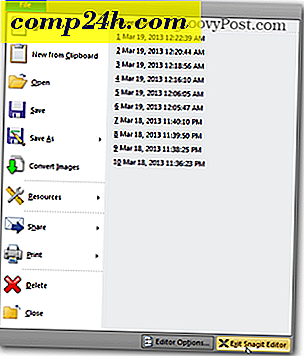
![Word 2010 Beta için KB980028 Güncelleştirmesi Yayımlandı [groovyDownload]](http://comp24h.com/img/news/117/visit-world-cup-2014-stadiums-with-google-street-view-3.png)